항상 시스템 드라이브를 분석하는 것이 좋습니다조각 모음 프로세스로 시작하기 전에 데이터 조각화. 불행히도 Windows Vista 및 Windows 7 기본 조각 모음 도구는 더 빠른 액세스를 위해 조각 모음 프로세스를 거쳐야하는 드라이브를 권장 할 수 없습니다. 드라이브를 빠르게 확인하고 데이터 조각 모음을 수행하려면 내 조각 모음 – 죽은 간단한 사용법을 가진 응용 프로그램. 그러나 기능 측면에서 이전에 다루었던 Piriform의 Defraggler와 비교할 수는 없지만 조각 모음이 필요한 드라이브를 빠르게 확인할 수 있습니다. 보조 저장소 드라이브를 분석하여 데이터 조각 모음이 제대로 수행되는지 확인합니다. 데이터 조각 모음이 무엇인지 확실하지 않은 경우 액세스 시간을 늘리기 위해 데이터를 연속적으로 배열하는 프로세스입니다. 내 조각 모음을 사용하면 정의 된 간격으로 프로세스를 실행하도록 조각 모음을 예약 할 수 있습니다.
기본 인터페이스는 모든 시스템 드라이브를 제공합니다디스크 공간 및 마지막 조각 모음 결과에 대한 일반 정보를 제공합니다. 선택한 드라이브의 조각 모음을 수행하기 전에 분석을 클릭하여 디스크 조각 모음이 필요한지 여부를 확인하십시오.

모든 시스템 드라이브를 분석하는 것이 좋습니다현재 조각화 상태를 찾습니다. 디스크 분석이 완료되면 조각 모음이 필요한 드라이브를 보여주는 동안 데이터 조각화 비율이 표시됩니다. 이제 제안 된 드라이브를 선택하고 조각 모음을 클릭하여 프로세스를 시작하십시오.
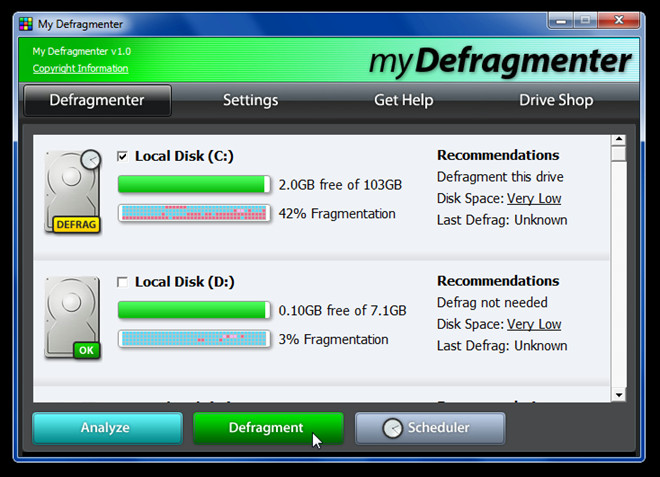
조각 모음이 완료되면데이터 조각화 수준을보기 위해 다시 구동합니다. 조각 모음 프로세스를 예약하려면 스케줄러를 클릭하고 정의 된 시간에 디스크 조각 모음 시간을 설정하십시오. Windows XP, Windows Vista 및 Windows 7에서 작동합니다.
내 조각 모음 다운로드













코멘트